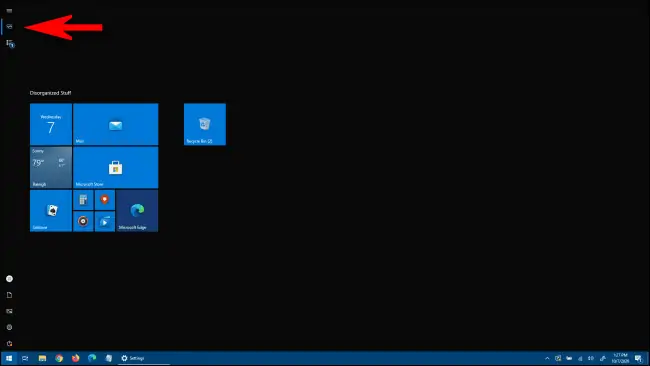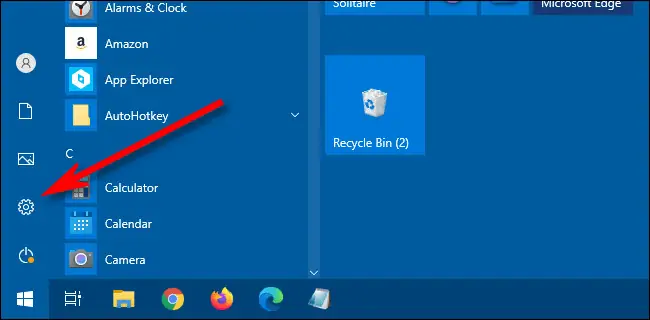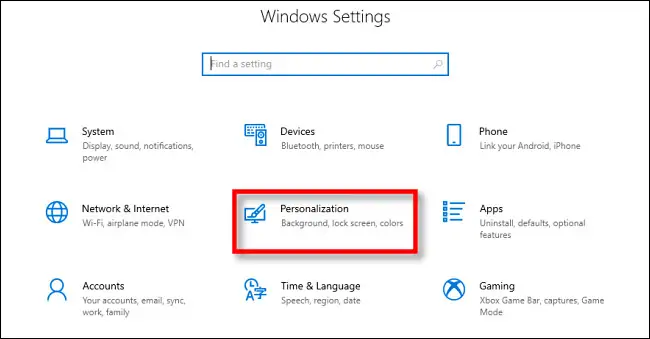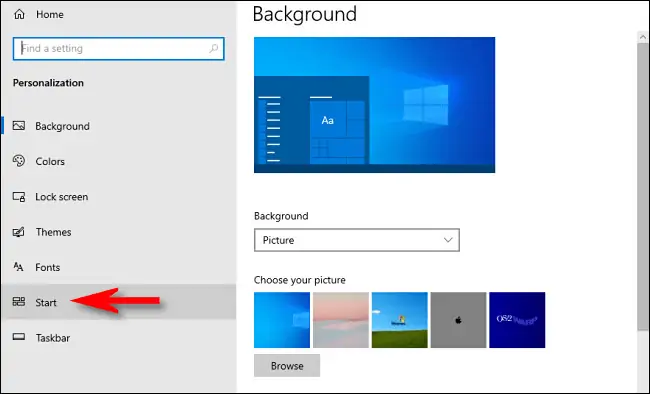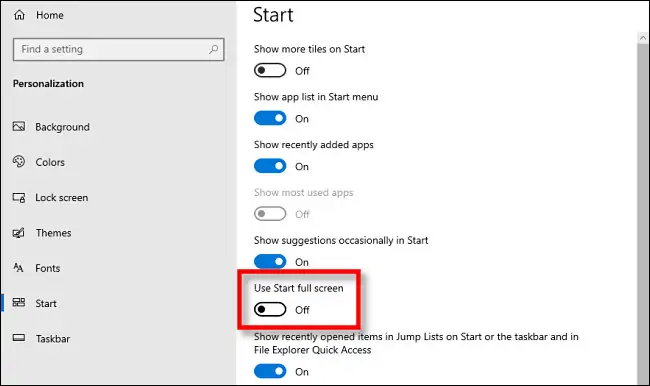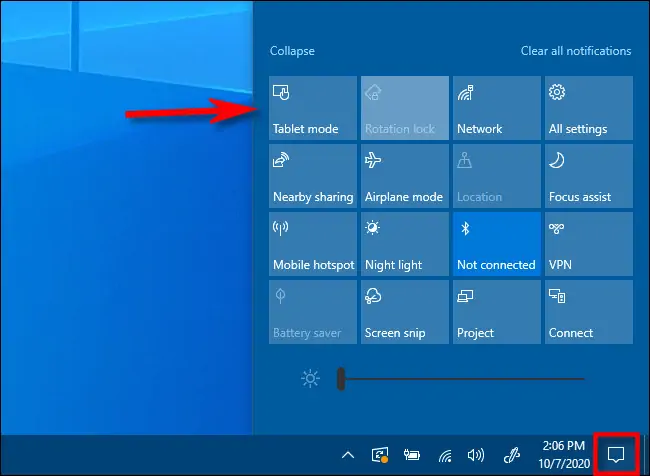زمانی که حالت تبلتی ویندوز ۱۰ را فعال میکنید، منوی استارت به صورت تمامصفحه نمایش داده میشود که برای استفاده در تبلتهای ویندوزی مناسبتر است. اما در حالت عادی یا دستاپی ویندوز ۱۰ هم میتوانید کاری کنید که منوی استارت به صورت تمام صفحه یا Full-Screen نمایش داده شود که برای برخی افراد جذابتر از منوی عادی است.
در این مقالهی به آموزش تمامصفحه کردن منوی استارت ویندوز ۱۰ میپردازیم که بسیار ساده است. با ما باشید.
ویندوز ۱۰ برای وسایلی با نمایشگر لمسی بهینه شده است. به عبارت دیگر اگر لپتاپ تبدیلشدنی داشته باشید که به تبلت تبدیل میشود و به صورت لمسی میتوان از آن استفاده کرد، ویندوز ۱۰ بهینهتر از ویندوزهای قبلی است. یکی از ویژگیهای مفید ویندوز ۱۰، وجود دو حالت Desktop Mode و Tablet Mode است. زمانی که حالت تبلتی را فعال میکنید، برخی عناصر ویندوز بزرگتر نمایش داده میشود. منوی استارت نیز به صورت تمام صفحه نمایش داده میشود که استفاده از آن در صفحه نمایش لمسی تبلتها سادهتر است.
دقت کنید که اندازهی منوی استارت در ویندوز ۱۰ قابل تغییر است. برای این منظور کافی است موس را روی مرزهای منوی استارت ببرید تا نشانگر موس به شکل فلش نمایش داده شود. اکنون کلید چپ موس را فشار دهید و موس را حرکت دهید. اندازهی استارت منو تغییر خواهد کرد.
حالت تمامصفحهی منوی استارت شبیه به صفحهی Start ویندوز ۸ است. در این حالت تسکبار پایین صفحه حذف میشود و صفحهای کامل از کاشیها نمایش داده میشود. میتوانید روی دو دکمهی Pinned Tiles و All Apps در کنار صفحه تپ یا کلیک کنید و بین لیست اپها و صفحهی کاشیها سوییچ کنید.
تمامصفحه کردن منوی استارت ویندوز ۱۰
برای تغییر دادن حالت پیشفرض منوی استارت، از اپلیکیشن تنظیمات استفاده کنید. میتوانید روی آیکون چرخدنده در منوی استارت کلیک کنید یا از کلید میانبر Win + I استفاده کنید.
در صفحهی اصلی تنظیمات روی دستهی Personalization کلیک کنید.
اکنون روی تب Start در ستون کناری کلیک کنید.
در سمت راست صفحه کمی اسکرول کنید و سوییچ روبروی گزینهی Use Start Full Screen را در وضعیت On یا روشن قرار دهید. برای بازگردانی حالت معمولی منوی استارت هم میبایست این سوییچ را خاموش کنید.
توجه داشته باشید که در حالت تبلتی ویندوز ۱۰، این گزینه از تنظیمات موثر نیست چرا که در حالت تبلتی همیشه منوی استارت به صورت یک صفحهی کامل نمایش داده میشود.
نحوه فعال و غیرفعال کردن حالت تبلتی ویندوز ۱۰
برای سوییچ کردن بین حالت معمولی و تبلتی ویندوز ۱۰، میتوانید از اکشن سنتر استفاده کنید. پنل Action Center با کلیک روی آیکون نوتیفیکیشنها در گوشهی راست و پایین صفحه ظاهر میشود، البته اگر موقعیت تسکبار را به کنار یا بالای صفحه تغییر نداده باشید.
روش دیگر برای باز کردن اکشن سنتر، استفاده از کلید میانبر Win + A است.
پس از باز کردن اکشن سنتر روی آیکون Tablet mode کلیک کنید.
برای غیرفعال کردن حالت تبلتی نیز میبایست همین پنل را باز کنید و روی دکمهی Tablet mode تپ کنید.
howtogeekسیارهی آیتی